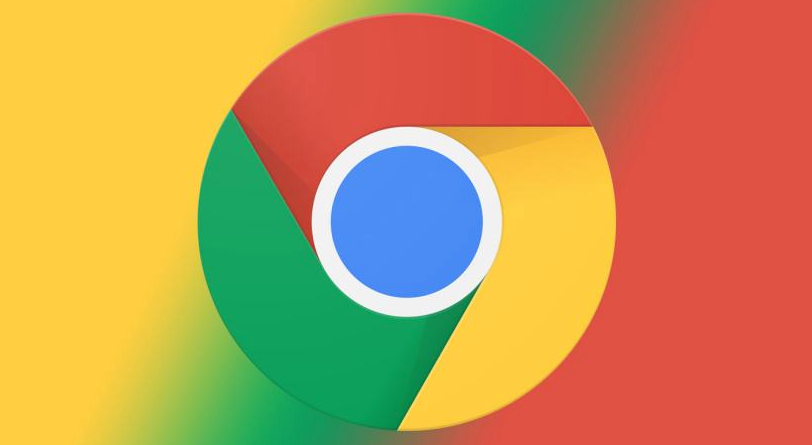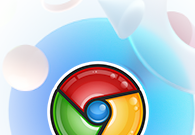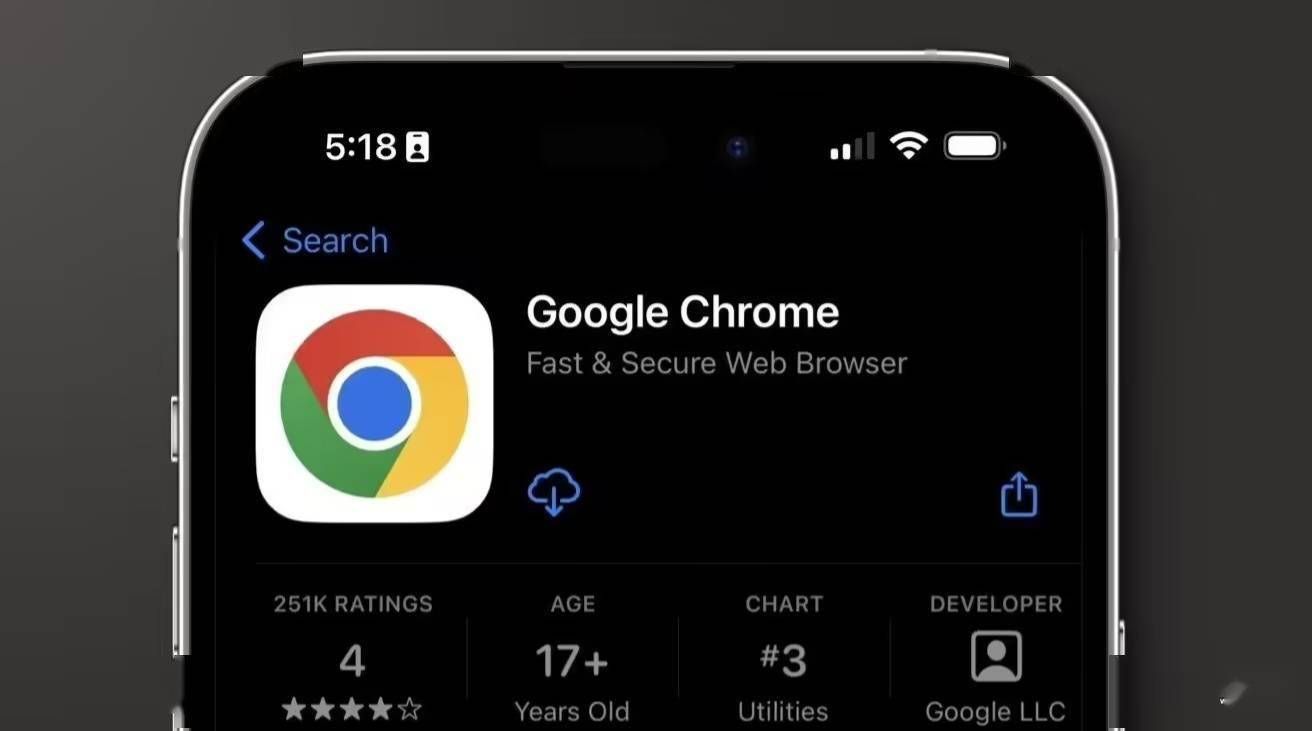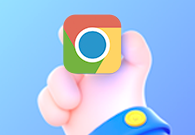谷歌浏览器怎么隐藏侧边栏
谷歌浏览器怎么隐藏侧边栏?谷歌浏览器是一款页面设置十分简约的浏览器软件,在这款浏览器里有丰富的功能可以使用,为了我们能够快速找到所需要的功能,谷歌浏览器为用户打造了侧边栏功能,不过不少用户在浏览页面的时候想关闭侧边栏,那么应该如何操作呢。本篇文章给大家带来谷歌浏览器设置隐藏侧边栏方法一览,不清楚操作的朋友赶紧来看看吧。

谷歌浏览器设置隐藏侧边栏方法一览
1、在Google Chrome的地址栏中,复制输入“chrome://flags/”内容,按回车键即可访问,如下图所示。

2、浏览器会进入实验功能界面,在顶部搜索框搜索侧面板,如下图所示。

3、将此选项更改为禁用。重启Chrome后,按钮消失,如下图所示。

以上就是【谷歌浏览器怎么隐藏侧边栏?谷歌浏览器设置隐藏侧边栏方法一览】的所有内容啦,更多谷歌浏览器教程分享,请继续关注下一期内容!